BLOG
2024.04.19
Salesforce のレポートの機能 〜レポートで半期の集計をやってみよう(前編)〜
こんにちは、クラウドソリューション部 カスタマーサクセスチームの坂井です。
今回からは、レポートの機能について説明をします。
レポートとは
レポートとは、Salesforce のレコードの件数や金額の一覧を可視化したり、集計する機能です。
レポートに関しては、過去の記事で紹介していますので、参考にして頂けると幸いです。
半期の集計をするにあたって
Salesforce のレポートには日付で範囲を絞る機能があります。
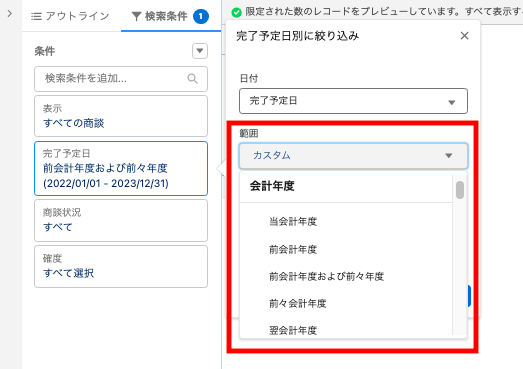
こちらの範囲は、さまざまな範囲が選択できます。
- 会計年度 →当会計年度、前会計年度、翌会計年度
- 会計四半期 →当会計四半期、前会計四半期、翌会計四半期
- 年 →本年、前年、翌年
- 四半期 → 当四半期、前四半期、翌四半期
- 年月 → 今月、先月、来月
- 週 → 今月、先週、来週
- 日付 → 今日、昨日、明日
こちらは、世界ではクォーターで分けるのが一般的ですが、日本では上半期、下半期で分ける企業も少なくはないです。
Salesforce のレポートには、半期の集計単位が存在しないため、今回は上半期と下半期をレポートの「行レベルの数式」で集計したいと思います。
その前にこちらで使う、行レベルの数式についておさらいしてみましょう。
行レベルの数式とは?
行レベルの数式とは、レポート上で簡単な計算を行う機能です。
アウトラインのパネルで、「▼」を開いて、行レベルの数式をクリックします。
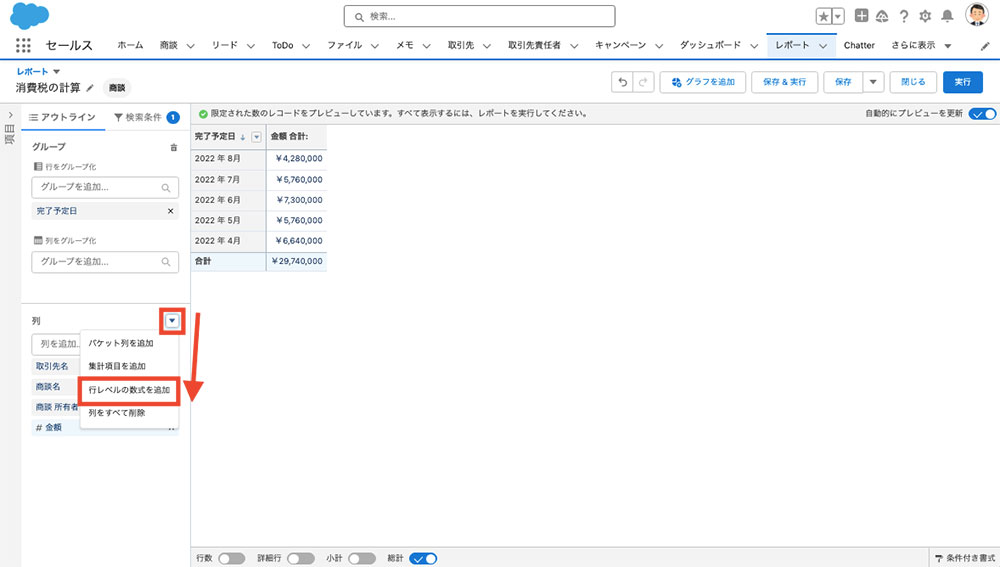
列の名前、数式出力形式を選択します。
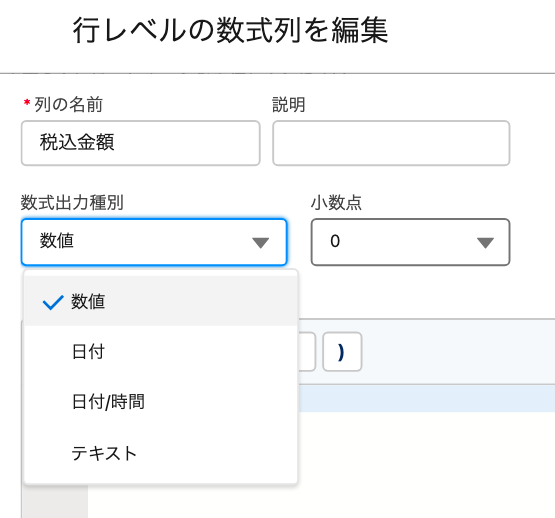
項目のパネルで、項目を選択して、項目を挿入します。
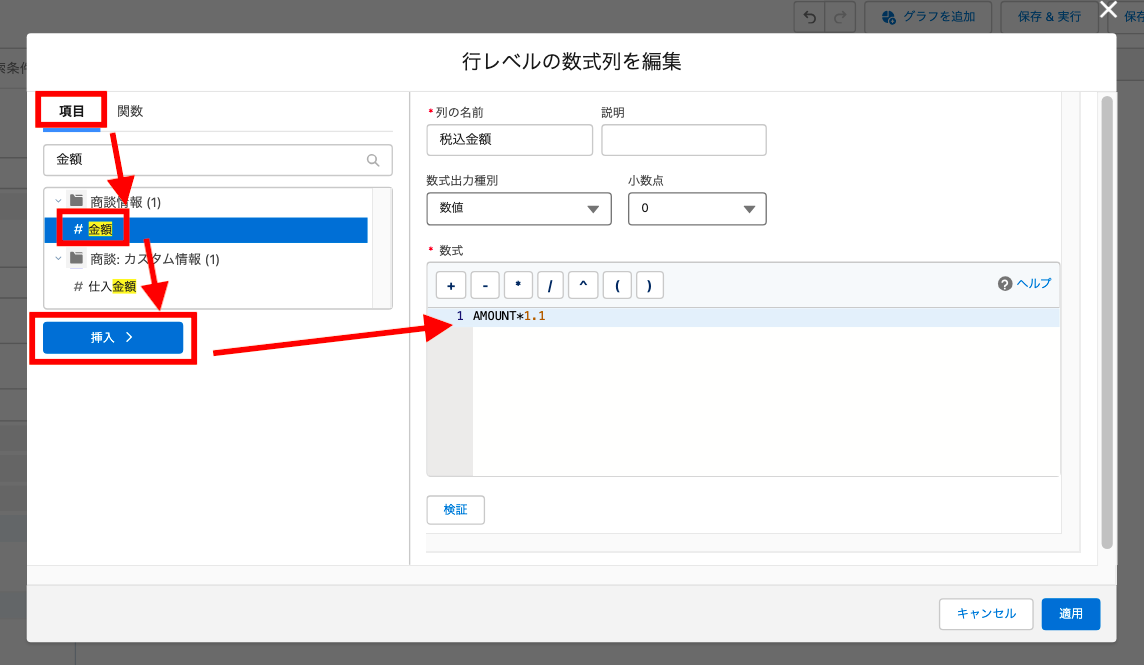
数式のエリアに数式を入力して、「適用」をクリックします。
今回は、税込み金額を計算するために、「金額 ✕ 1.1」の計算式を入力しています。
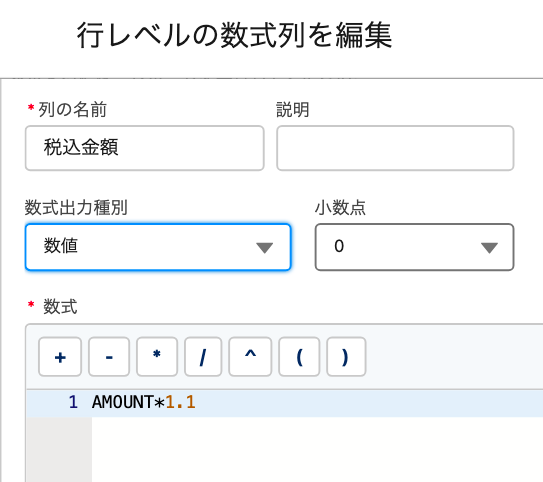
そうするとレポート上に数式の列が追加されます。
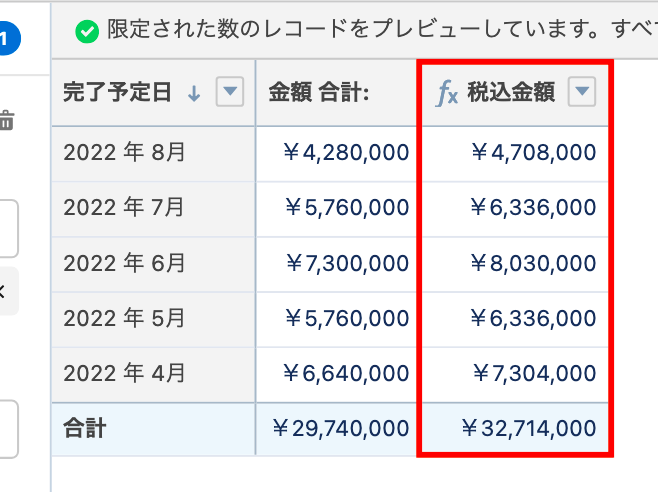
行レベルの数式の制限
行レベルの数式には制限があります。
- 各レポートでは、1 行レベルの数式がサポートされます
- Salesforce Classic ではサポートされません。
- 各行レベルの数式では、一意の項目を 5 件まで参照できます。
- 次を対象とする行レベルの数式は使用できません。
- クロス条件
- バケット
など、制限がありますので注意しましょう。
関数
簡単な「+」「−」などの演算子は、数式のすぐ上のボタンで挿入できます。
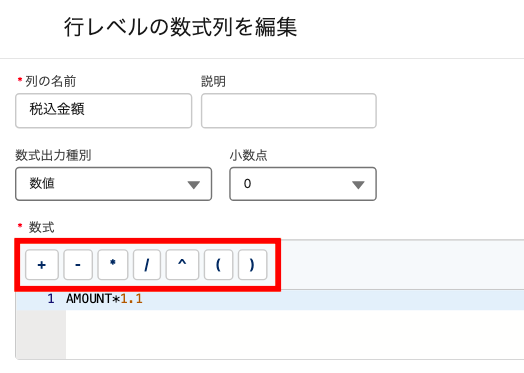
関数は、左側のパネルにあるタブの中で関数を選択できます。
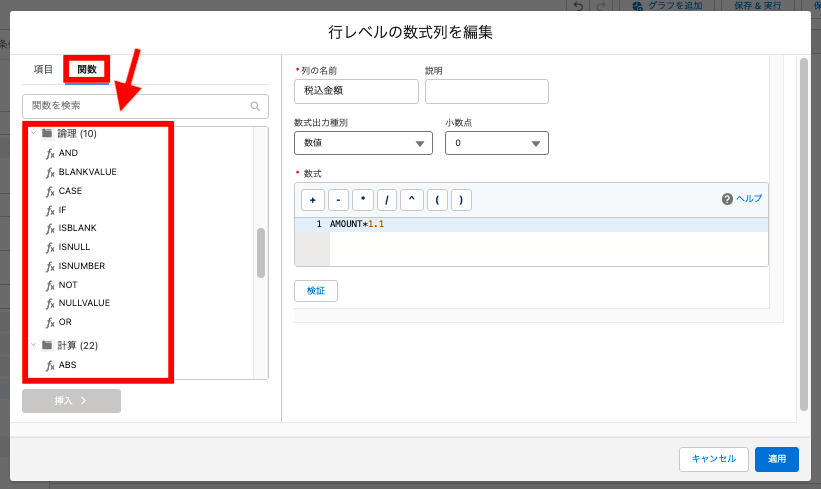
さまざまな関数がありますので、これらを組み合わせると多くの計算が可能になります。
算術関数
- FLOOR ••• 端数切り捨て
- ROUND ••• 四捨五入
- ABS ••• 絶対値を取得
テキスト関数
- LEFT ••• 先頭の文字列を返します
- VALUE ••• テキストを数値に変換
- SUBSTITUTE ••• 文字列の置換
- HYPERLINK ••• リンクを作成
日付および時間 関数
- MONTH ••• 年月日から月を取得
- YEAR ••• 年月日から月を取得
- HOUR ••• 時分から時を取得
- TODAY ••• 本日の日付を取得
論理関数
- IF ••• 条件で結果を分岐します
- ISPICVAL ••• リスト用のIF文
- ISBLANK ••• 空白かどうかを判断
曜日の計算
例えば、行レベルの数式を使って、曜日を表現するには、下記の数式になります。
CASE(WEEKDAY(対象日),
1,"月",2,"火",3,"水",4,"木",5,"金",6,"土","日")
こちらの数式では、下記の関数を使用しています。
CASE
→複数の条件分岐のロジックを作成できます
CASE(対象項目、条件1、結果1、条件2、結果2、....、それ以外の結果)
WEEKDAY
→指定された日付の曜日を返します。
WEEKDAY(対象日)
ちなみに下記の数式でも、同じ計算が可能です。
CASE ( MOD ( DATEVALUE ( 対象日 ) - DATE( 1900, 1, 8 ), 7 ),
0, "月",1, "火",2, "水",3,"木",4, "金",5, "土","日")
【動画内容】 (8分程度 ※音声が流れます)
- 行レベルの数式
- 演算子と関数
- 曜日の計算
- 半期の計算
まとめ
行レベルの数式を作成する時の注意点ですが、「ー」「(」「)」はキーボードで入力するのが早いですが、画面上では、半角か全角かを見分けがつきにくいです。
全角では数式が認識されないため、数式の適用ボタンをクリックする時に、エラーになることがあります。目視で、全角文字を探すのが難しいです。
演算子などは、できるだけパネルのボタンから入力することをオススメします。
行レベルの数式は1行の中の計算のみです。複数行の計算(平均、合計、最大値など)は「カスタム集計項目」を使います。行レベルの数式では、合計や平均などの集計はできませんので、注意しましょう。
次回は、実際に、さらに複雑な、上半期、下半期の集計を行いますので、今回はレポートの行レベルの数式についておさらいして頂けると幸いです。

